3Dモデリングに取り組む際に、オブジェクトにテクスチャを適用したい場合、UVの理解は不可欠です。UVは2Dテクスチャが3Dオブジェクトの表面にどのように投影されるかを示す2次元の座標です。UVの基本的な知識を得ることで、3Dデザインにおける創造性を最大限に発揮できるようになります。このガイドでは、UVの配置や「角度およびキューブマッピング」、「距離値」、「リラックスステップ」などの基本用語の理解、そしてMaxon BodyPaintを用いて3Dモデルにテクスチャを施す方法に取り組みます。
主なポイント
- テクスチャを3Dオブジェクトに効果的に適用するためにはUVが必要です。
- ペイントを始める前に、マテリアルとテクスチャを作成する必要があります。
- UVの配置はオブジェクト上での正確なペイントには重要です。
- リラックスステップ、距離値、マッピング手法などの用語を理解することが、テクスチャの正しい適用には重要です。
ステップバイステップガイド
まず、あなたの3Dオブジェクトのためにマテリアルを作成します。ここでは簡単なピラミッドを使用しますが、他のオブジェクトでも構いません。
ステップ1: マテリアルを作成 最初にオブジェクトのためにマテリアルを作成できます。それをクリックして新しいマテリアルを作成します。その後、編集したいオブジェクト、ここではピラミッドにドラッグします。
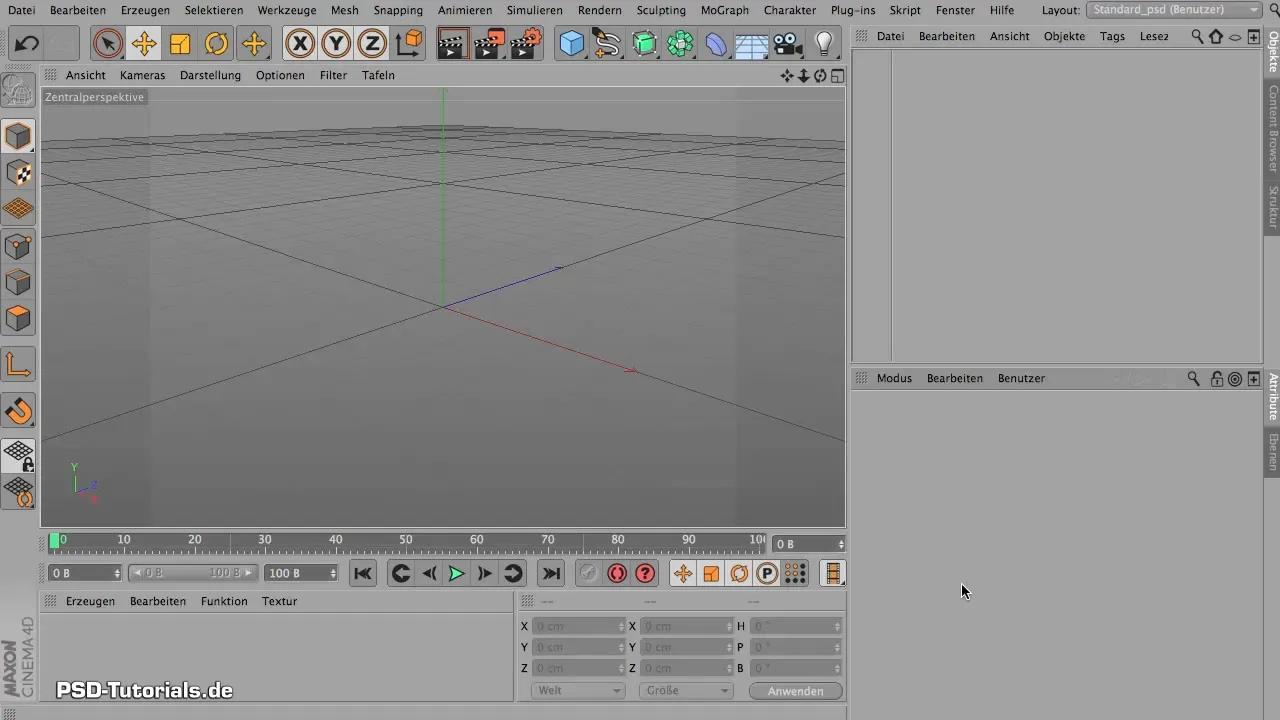
明るい灰色のマテリアルを適用したら、UVの編集を開始する準備が整いました。
ステップ2: UVエディットを有効にする UVエディティングにアクセスするには、BodyPaint > UVエディットに移動します。ここでは、あなたがよく知っている基本的なビューがいくつかあるUVエディタで作業します。
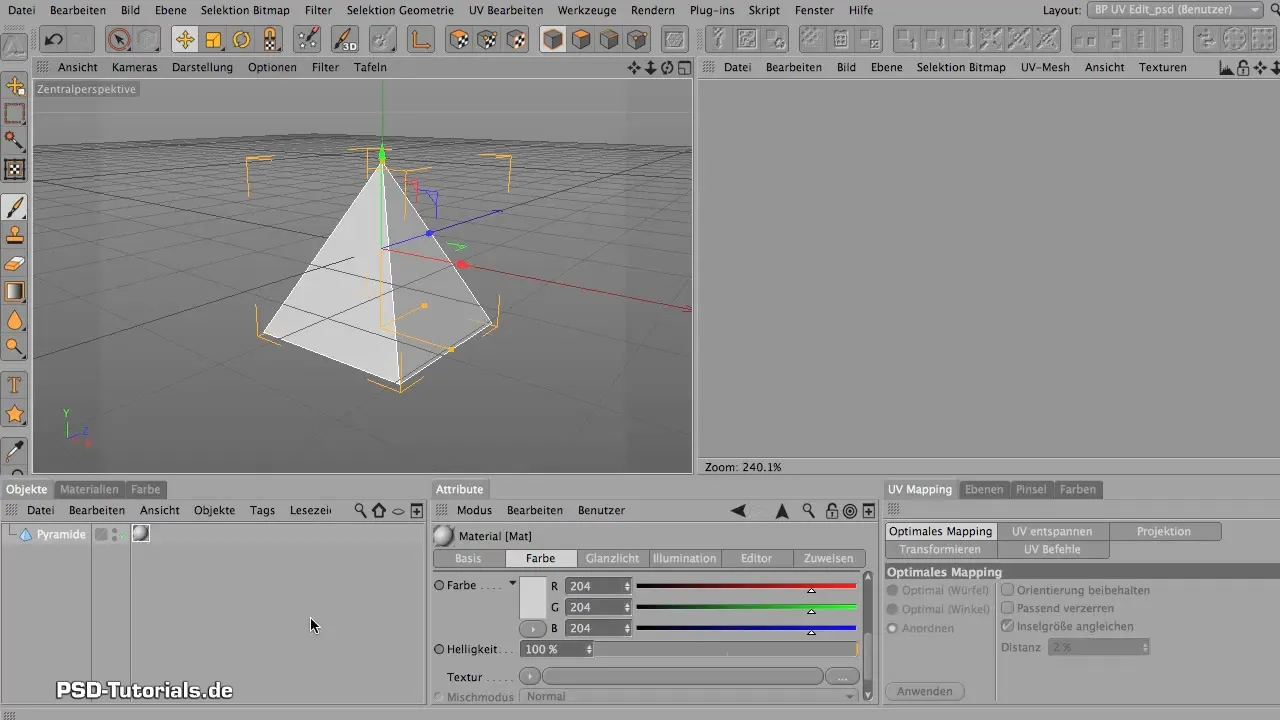
UVエディタには、アトリビュートマネージャーとオブジェクトマネージャーが表示されます。これはテクスチャとマテリアルを管理するための重要なツールです。
ステップ3: テクスチャを作成 UVエディタに入ったら、まずテクスチャを作成することが重要です。テクスチャのリストをクリックし、カラーチャンネルを選択します。サイズが1024 x 1024ピクセルであることを確認してください。
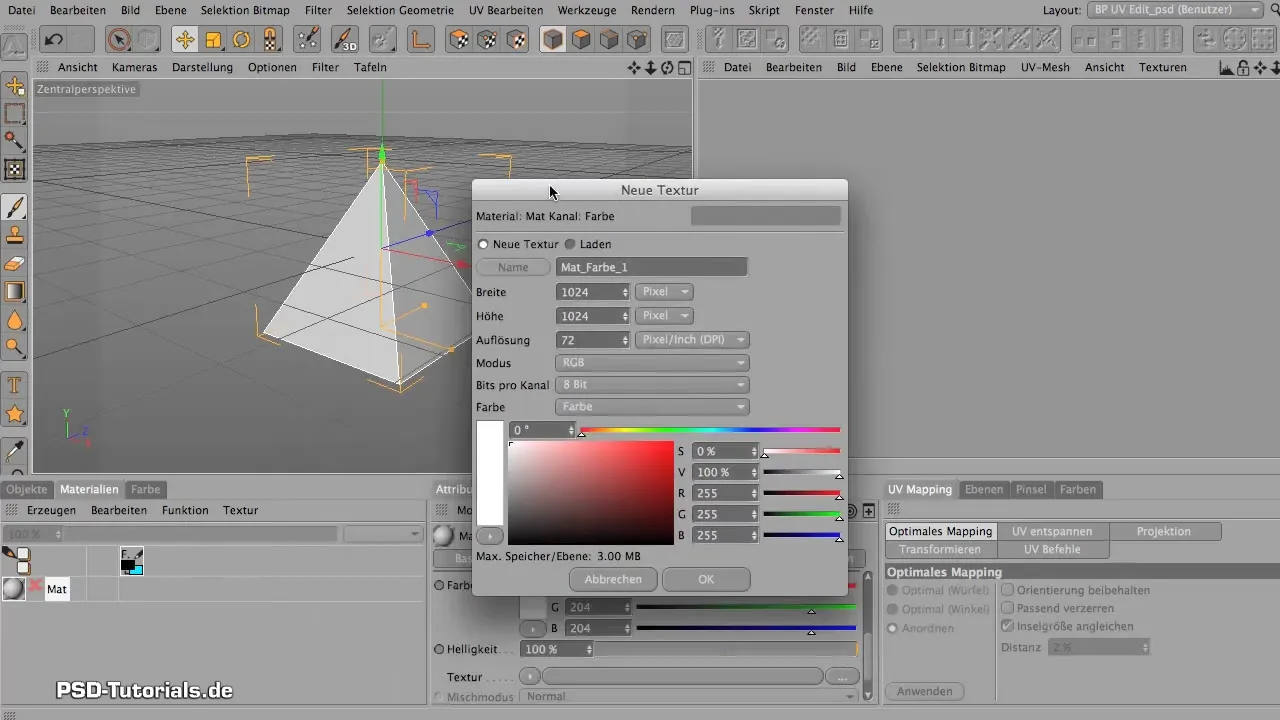
テクスチャに「テスト」という名前を付けて、OKをクリックします。
ステップ4: オブジェクトにペイント さて、いよいよ興奮してきます!ペイントツールをクリックして、オブジェクトにペイントするための色を選択します。ただし、あなたのピラミッドはすべての面が均等にペイントされるため、実際に望んでいるものではありません。
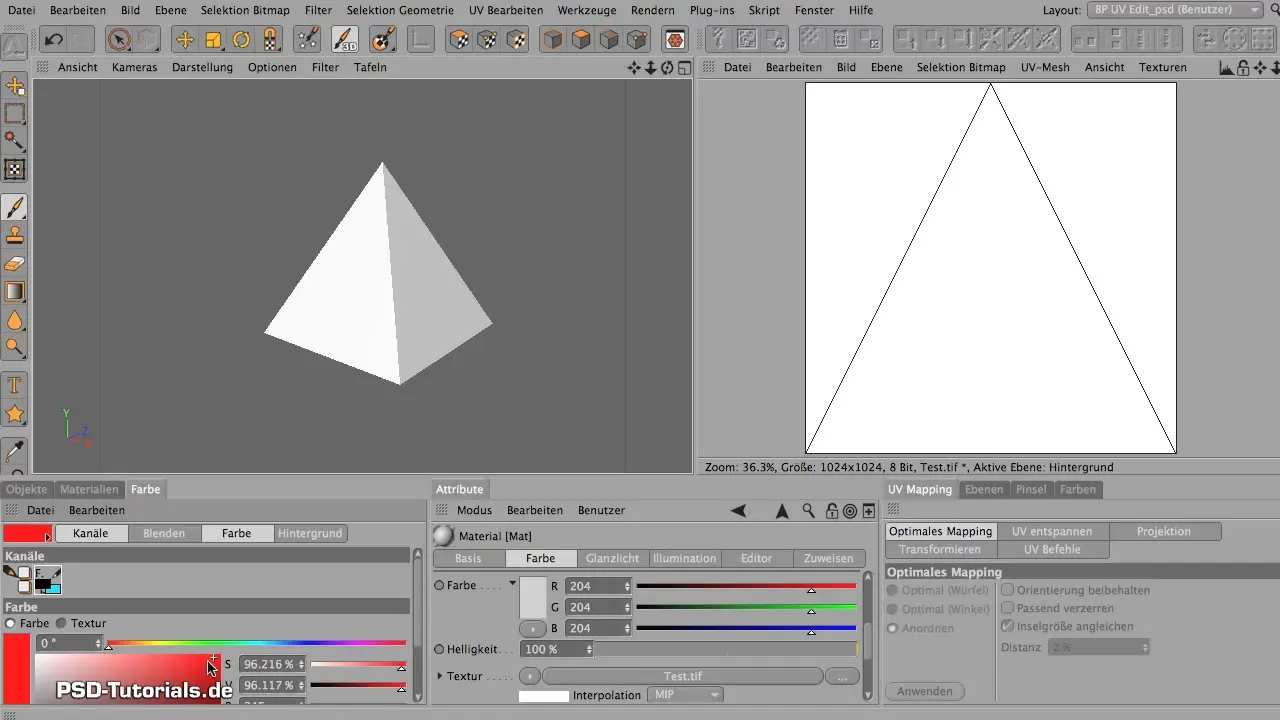
特定の面にペイントをするには、UVを編集する必要があります。
ステップ5: UVを調整 今、すべてのUVが重なっていて特定の面にペイントするのが難しいことに気づいたでしょう。正しいポリゴンを選択し、それらを異なる領域にリラックスさせることを確認してください。
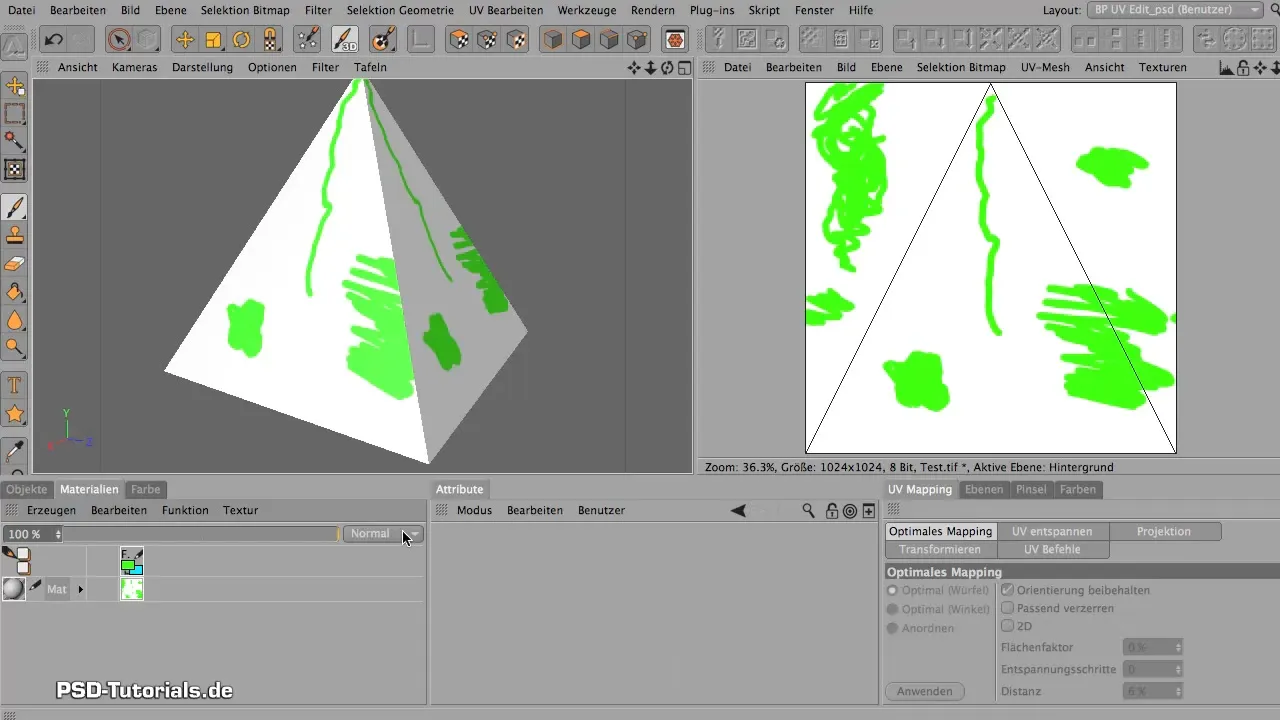
UVエディタで「UVポリゴンを編集」設定を開始します。「リラックス」をクリックし、最初に「角度」オプションを選択します。
ステップ6: リラックスを適用 リラックスが何をもたらすかを見るために、「角度」リラックスを使用します。「適用」をクリックします。ピラミッドの面が現在すべて分離されて表示されることがわかります。
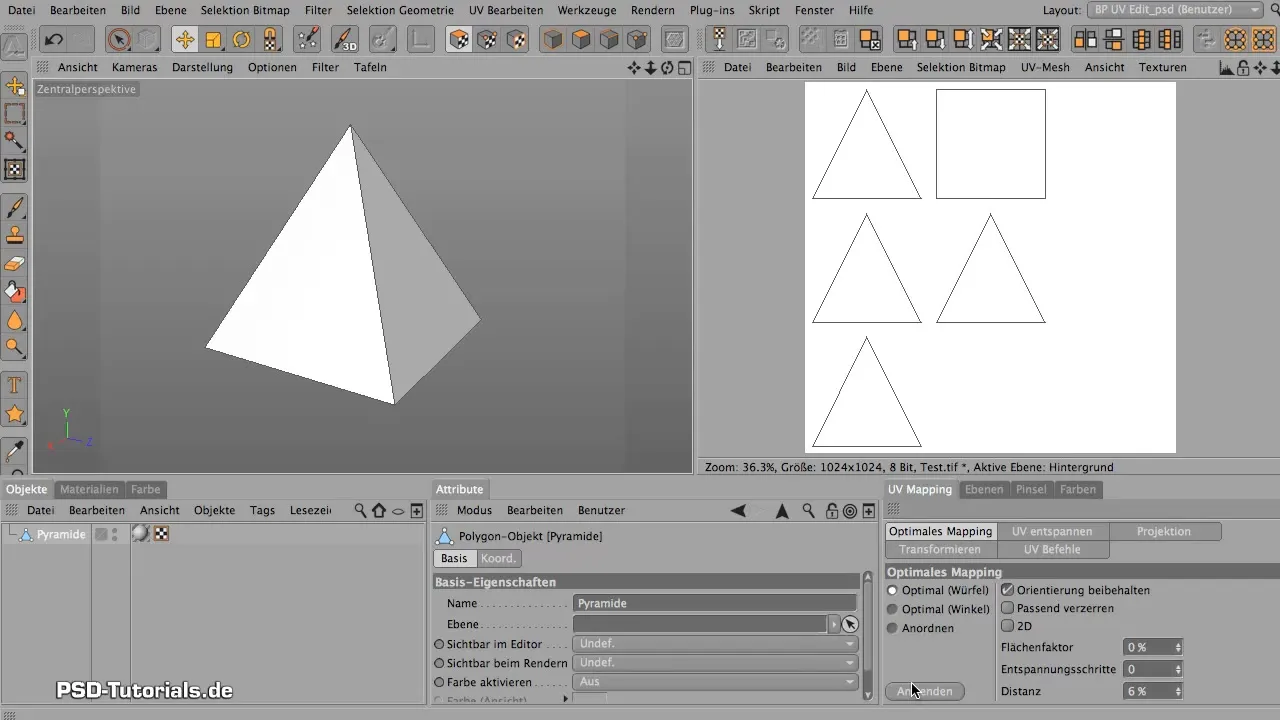
これでペイントモードに戻り、選択した面だけにペイントしていることを観察できます。
ステップ7: 異なるマッピング方法 「キューブマッピング」オプションも試して、オブジェクトにどのように影響するかを確認してください。
双方の方法にはそれぞれの利点があり、どの方法を適用するかはモデルの複雑さによります。
ステップ8: より複雑なオブジェクト 学んだことをより複雑なオブジェクトに適用するには、球などのオブジェクトに移動してください。
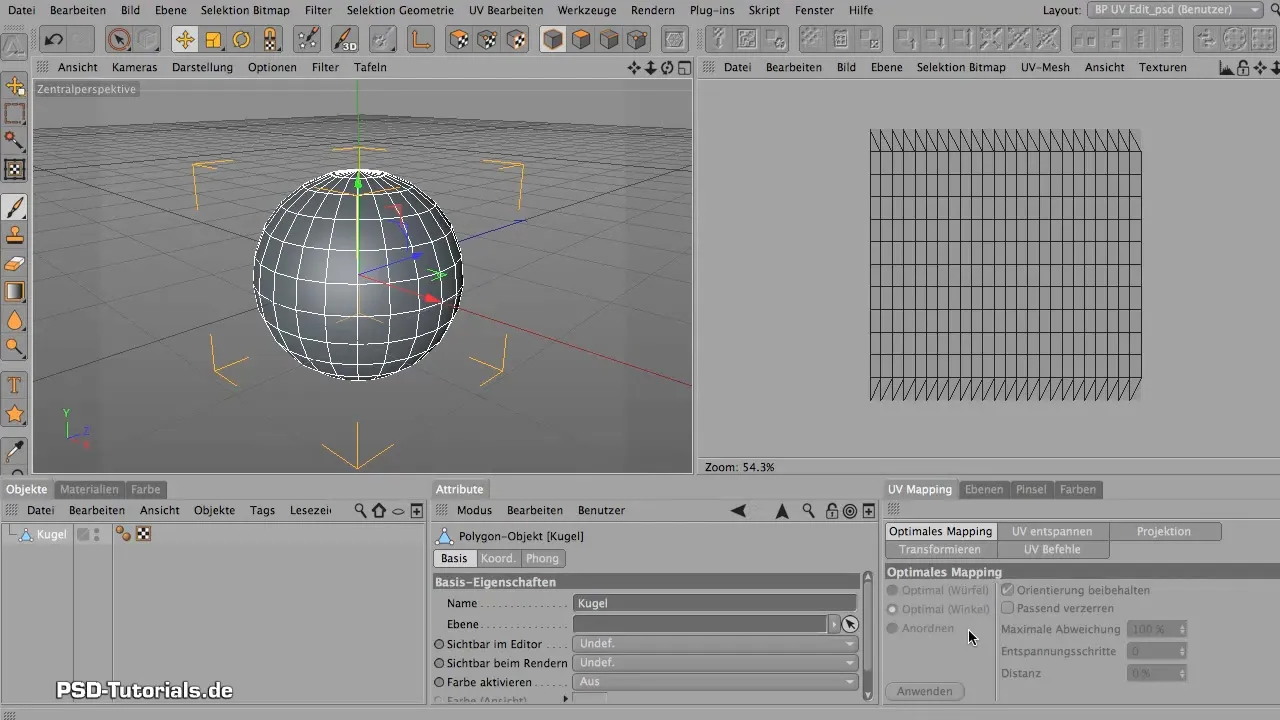
球をポリゴンオブジェクトに変換することを確認してください。
ステップ9: 球をリラックス 同じリラックスオプションを球に適用します。「角度」オプションが最適で、UVが均等に分散されることを確認します。
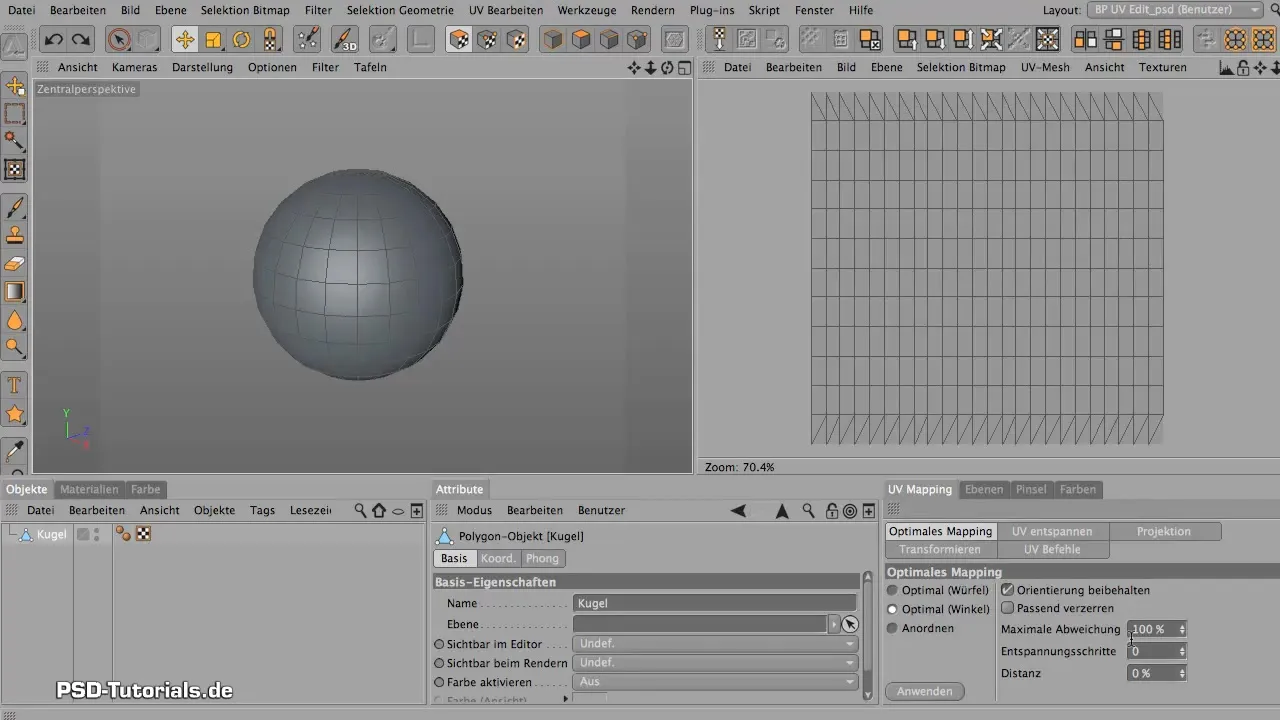
ステップ10: 距離値の調整 リラックス設定にある距離値を使用して、ポリゴン間の間隔を最適化します。この値を通常より遅らせて、明確な間隔を実現します。
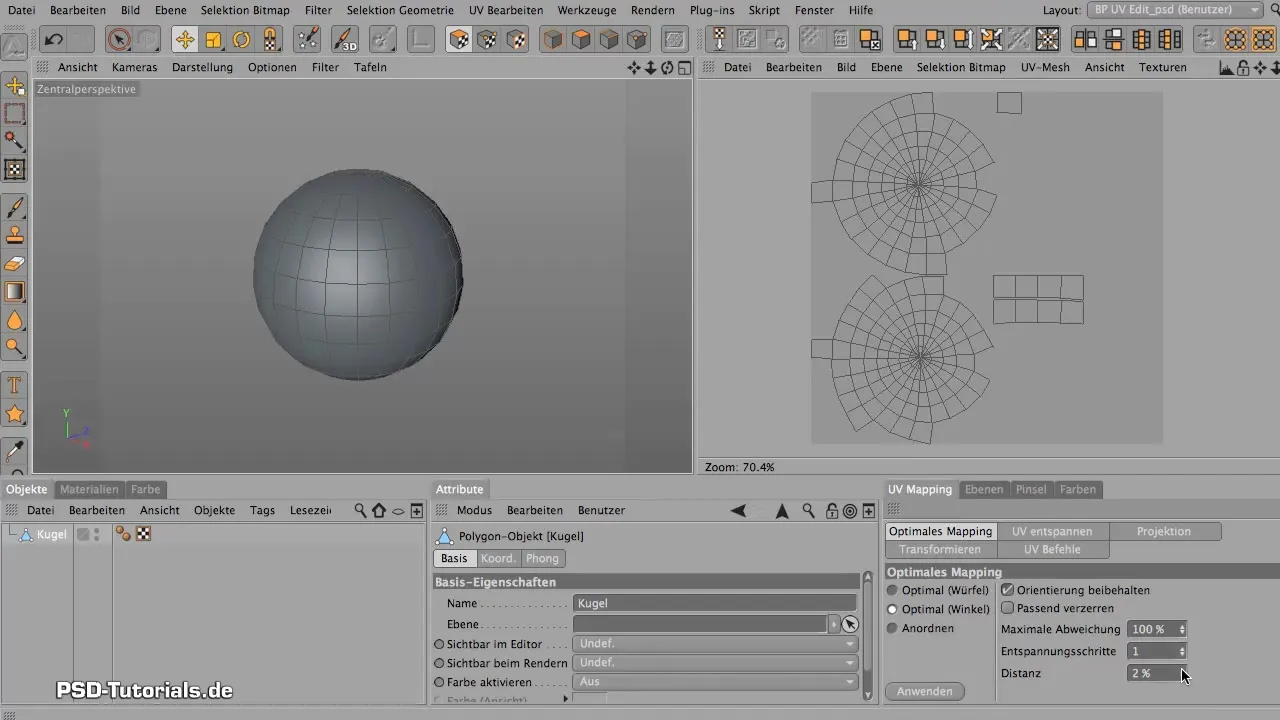
ペイントやレンダリング時にテクスチャを明確に表示したい場合、距離値の正しい設定を使用することが重要です。
まとめ - Maxon BodyPaint: UV編集の基本
Maxon BodyPaintにおけるUV編集の基本は、3Dモデルにテクスチャを効果的に適用するために重要です。適切なマテリアルの配置、UV構造の理解、リラックスおよびマッピング手法の正しい利用により、あなたはテクスチャを正確かつ創造的に扱うことができます。
よくある質問
Maxon BodyPaintでマテリアルを作成するにはどうすればよいですか?マテリアルを作成するには、マテリアルフィールドをダブルクリックし、その後マテリアルを3Dオブジェクトにドラッグします。
UVが重なっている場合はどうすればよいですか?正確にペイントするためには、リラックスツールを使って異なる面にUVを調整する必要があります。
「角度」および「キューブマッピング」はいつ使うべきですか?「角度マッピング」は複雑なモデルに適しており、「キューブマッピング」はよりシンプルなモデルに効果的です。
ポリゴンの距離値を設定するにはどうすればよいですか?距離値はリラックスメニューで調整でき、ポリゴン間の間隔を最適化するために使用できます。


